A WebM alapvetően a web számára készült. A VP8 és VP9 kodekeket a tartalom tömörítésére és a tárolón lévő fájlméret csökkentésére fejlesztették ki. Ezenkívül nagyon magas tömörítési arányt tartalmaz, és ingyenesen használható. Ezt a formátumot azonban kevésbé támogatják a webböngészők. A MacOS Safarinak szüksége van egy harmadik féltől származó eszközre, amely lehetővé teszi az ilyen formátumú fájlok lejátszását. Ezenkívül vannak olyan médialejátszók, amelyekhez beépülő modulok vagy szükséges összetevők szükségesek. Végül pedig nem kompatibilis a legtöbb hordozható eszközzel, mivel az internethez készült.
Nem csoda, hogy problémái vannak kedvenc hangoskönyveinek, zenei lejátszási listáinak vagy akár népszerű podcastjainak lejátszásakor. Semmi gond! Továbbra is lejátszhatja őket, de most a megfelelő formátumban. Módosítsa a WebM-et MP3-ra megbízható eszközök használatával. Az MP3 ma már sok audiofelhasználó által leggyakrabban használt hangfájl. Miért? A méret kisebb. Leginkább hordozható eszközökkel kompatibilis. És végül még mindig kiváló minőségű hangtartalomról van szó.
1. rész. A legjobb offline eszköz a WebM MP3 formátumba konvertálásához
AVAide Video Converter
A legjobb használható szoftver a AVAide Video Converter. Ez az eszköz elképesztően működik Macen, Windowson és Linuxon. Képzelje el, hogyan támogatják ezt a megoldást a különböző hírhedt operációs rendszerek és platformok. Bizony, könnyen lehet konvertálja a WebM-et MP3-ba minden probléma és fáradságos erőfeszítés nélkül. Ennek telepítésével a feladatait a kívánt kényelemmel végezheti el. Fejlett sebességgel rendelkezik, amely annyira zökkenőmentessé teszi a folyamatot. Néhány perc múlva a fájlok már konvertálva vannak. Ezenkívül több mint 300 video- és hangfájltárolót kínál. Tömeges hozzáadása, mert ez a szoftver jól működik a fájlok csoportos konvertálásakor anélkül, hogy az eredeti minőséget veszélyeztetné. Fedezze fel a népszerű eszköztárat is, amely szerkesztheti és javíthatja a kiválasztott tartalmat. További felfedezések ezeknek az egyszerű irányelveknek a követésével.
1. lépésTelepítse az alkalmazást
Először is a webböngészőjében lépjen közvetlenül a fő webhelyre AVAide Video Converter. Miután megérkezett, le kell töltenie az alkalmazást. Ezután azonnal telepítse a készülékére.

PROBALD KI INGYEN Windows 7 vagy újabb rendszerhez
 Biztonságos letöltés
Biztonságos letöltés
PROBALD KI INGYEN Mac OS X 10.12 vagy újabb rendszerhez
 Biztonságos letöltés
Biztonságos letöltés2. lépésCsatoljátok a régi videókat
Másodszor, a fájlok interfészre történő importálásához egyszerűen húzza őket a húzópanelre. Fordítva kattintson a gombra Fájlok hozzáadása gomb. Mindegyiket vagy csoportosan húzhatja.
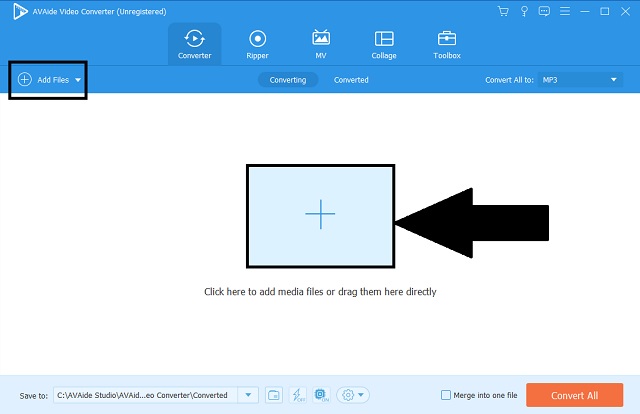
3. lépésVálassza ki a hangtárolót
Ezután keresse meg a menüsort, és kattintson a Hang gomb. A kattintás után az összes hangfájlformátum megjelenik. Keresse meg az MP3 gombot, és kattintson rá kimenetként.
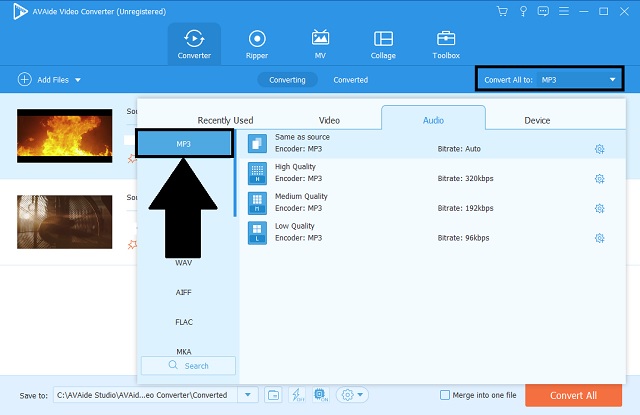
4. lépésIndítsa el a gyors eljárást
Indítsa el a gyors folyamatot a gombra kattintva Összes konvertálása gomb. Szüneteltetheti vagy leállíthatja a folyamatot, ha valamit nem szerkesztett a beállításokból.
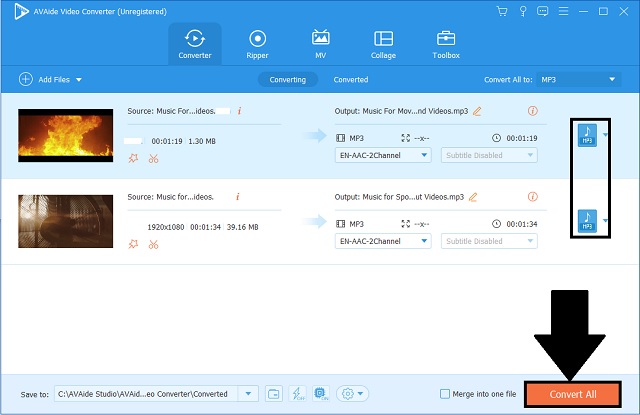
5. lépésEllenőrizze a kész feladatot
Végül lépjen a helyi tárhelyre. A folyamat befejezése után ellenőrizze a konvertált fájlokat.
- Ez a szoftver szinte az összes audio- és videofájlformátumot tartalmazza.
- Gyors sebességű gyorsítási technológiával működik.
- A kötegelt átalakítás zökkenőmentesen elvégezhető az eredeti minőség megőrzése mellett.
- Az ismert operációs rendszerek, például a MacOS, a Linux és a Windows platformok teljes mértékben támogatják.
- A hozzáadott eszköztár a legjobban alkalmas a médiatartalom különböző elemeinek javítására.
- Korlátozott használat a próbaverzióhoz.
2. rész. Az 5 legnépszerűbb online módszer a WebM MP3-ra cseréjéhez
1. AVAide Free Video Converter
A lista tetején a AVAide Ingyenes Video Converter. Miért szerezte meg a csúcsot a névsorból? Ez egy ingyenes internetes program, amely a magas színvonalú audiokonverterek legtöbb kulcsfontosságú funkcióját biztosítja. Tagadhatatlan, hogy könnyen követhető eljárásokkal konvertálhat WebM-ből MP3-ba. A szoftververzióhoz hasonlóan ez is rendelkezik olyan képességekkel, mint a gyors folyamat, az egyidejű átalakítás, az operációs rendszerek támogatása, valamint a számos hang- és videóformátum. Fontolja meg, hogy felkeresi az eszközt a weben az alábbi egyszerű utasítások végrehajtásával.
1. lépésNyissa meg a webböngészőt
A választott böngészőben egyszerűen nyissa meg a AVAide Ingyenes Video Converterhivatalos weboldala.
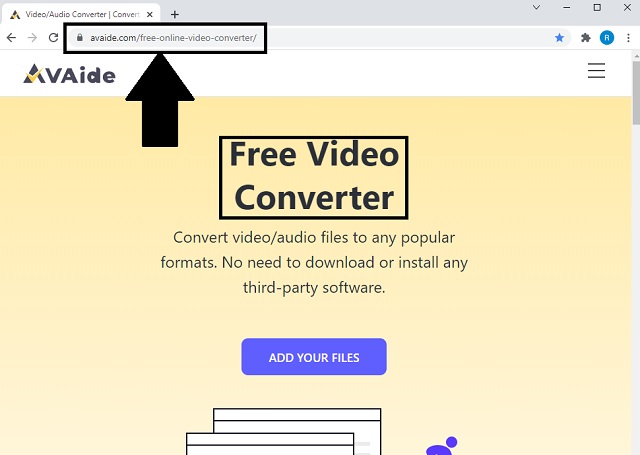
2. lépésVálassza ki a helyi videóit
Másodszor kattintson a HOZZÁ FÁJLJAIT gombot a helyi fájlok importálásához az eszközbe. Az időfelhasználás csökkentése érdekében dönthet úgy, hogy mindegyiket vagy kötegelt hozzáadja.
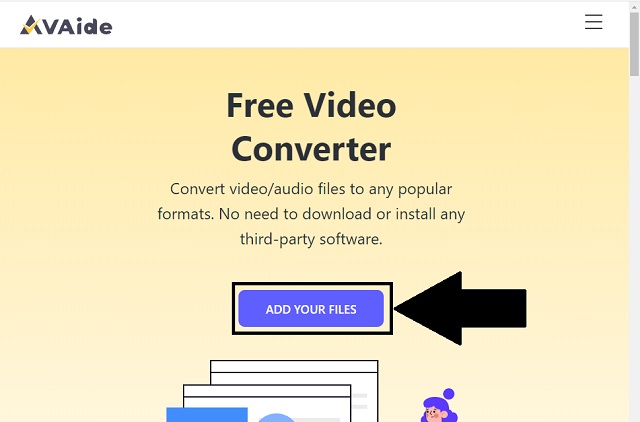
3. lépésÁllítsa be a fájlformátumot
A formátum panelen egyszerűen kattintson a gombra audio ikonra az összes elérhető hangformátum megtekintéséhez. Keresse meg a MP3 formátumba, és kattintson a gombra.
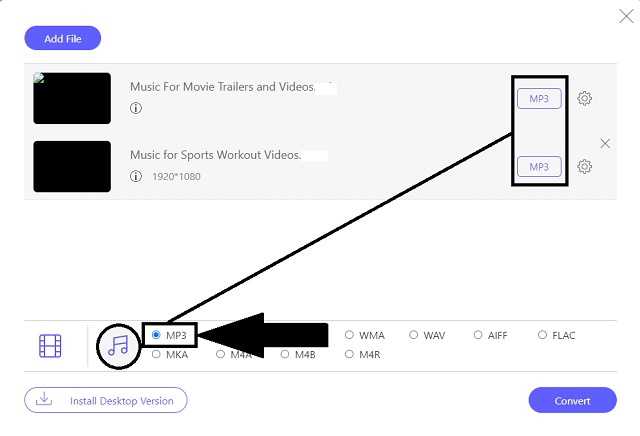
4. lépésKonvertálja a kiválasztott fájlokat
Ezután kattintson a Alakítani gombot a gyors folyamat elindításához.
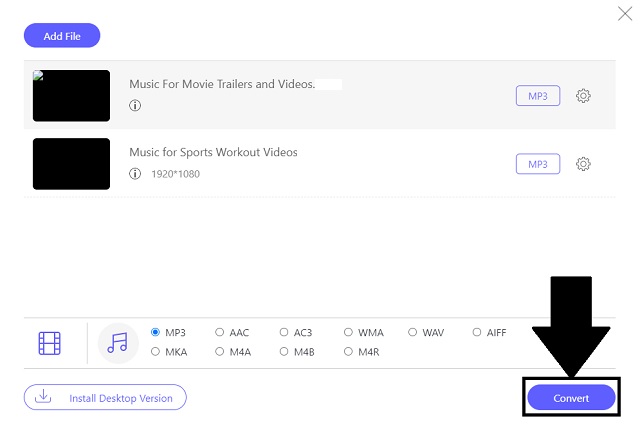
5. lépésEllenőrizze a mentett fájlokat
A kész fájlok ellenőrzéséhez kattintson a megadott gombra mappa ikonra a mentett fájl mindkét oldalán. A kattintás után automatikusan megnyílik a helyi mappa, ahová a fájlokat menti.
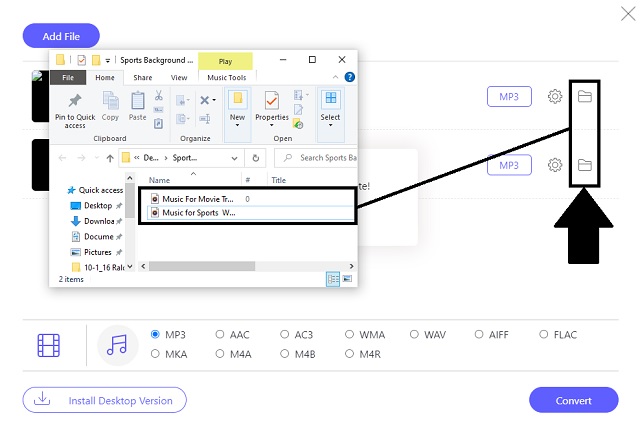
- Ingyenes WebM-MP3 konverter.
- 30X gyorsabb a rivális eszközeinél.
- Több formátum is elérhető.
- Intuitív kezelőfelület és útmutatók.
- Reklámok és díszes bannerek nélkül.
- Stabil internetkapcsolat szükséges.
- A szoftververzióval ellentétben nincs extra eszköztár.
2. Zamzar
Egy másik eszköz, amely képes módosítsa a WebM-et MP3-ra a Zamzar megbízhatósága. Ez az online megoldás számos támogatott fájltárolót tartalmaz. Ezenkívül támogatja a népszerű platformokat, beleértve a Windows és a Mac verzióit. Tapasztalja meg első kézből az eszköz legátfogóbb használati módjait. Kövesse az alábbi lépéseket.
1. lépésNyissa meg és válassza ki a fájlokat
Keresse fel az eszközt a böngészőjében. Ezután kattintson a Fájlok hozzáadása gombot a helyi fájlok feltöltéséhez.
2. lépésFormátum módosítása és konvertálása
Ezt követően kattintson a Konvertálás ide gombot a biztosított hangformátumok listájának megtekintéséhez. Végül elkezdheti gyorsan konvertálni őket, ha rákattint a Konvertálás most gomb.
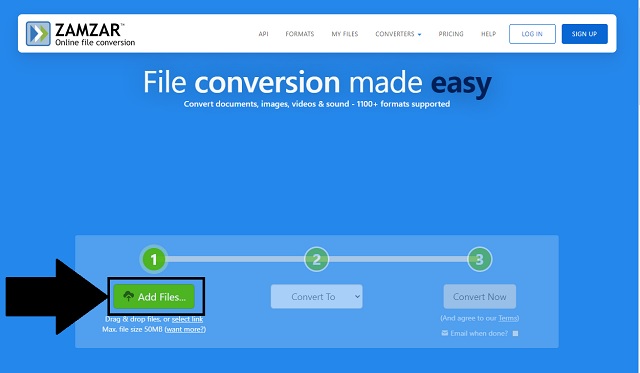
- Másolhatja az URL-t és beillesztheti a konverzióhoz.
- Népszerű fájlformátumokat biztosít.
- 50 MB fájlméretre korlátozva.
- A formátum beállításai állíthatók a javítás érdekében.
3. FreeConvert
A FreeConverti egy megbízható eszköz a WebM online MP3 formátumba konvertálásához. Ez az ingyenes eszköz állítható lehetőségeket kínál a különböző formátumbeállításokhoz, például a felbontáshoz, a tájolás típusához és a kodek támogatásához. Fedezze fel az eszköz korlátlan funkcióit az alábbi egyszerű irányelvek végrehajtásával.
1. lépésNézze meg és kattintson a AUDIO konverterek gombot a hivatalos weboldalon. Kattintson az MP3 gombra kimeneti formátumként.
2. lépésTöltse fel fájljait egyszerűen a gombra kattintva Válassza a Fájlok lehetőséget gomb.
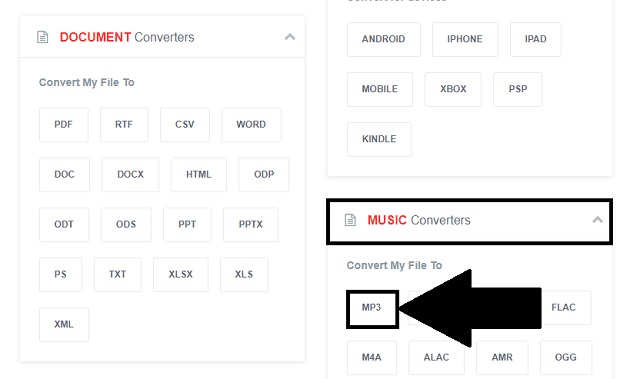
- Reklámok nélkül a felületen.
- Gyors sebességű eszköz.
- Korlátozott 1 GB az egyidejű konvertáláshoz.
- Internet függő.
4. OnlineConvert
A lista 4. helyezettje az OnlineConvert. Ez egy teljesen ingyenes WebM konvertáló MP3-ba. Egyszerűen keressen rá a böngészőjében, és élvezheti az általa kínált összes előnyt. Használja ki az alábbi néhány lépést követve.
1. lépésLátogatáskor keresse meg a Audio konverter panel.
2. lépésMiután megérkezett a főoldalra, keresse meg a Audio konverter panel. A Válassza ki a célformátumot… gombra, kattintson a Átalakítás MP3-ba mint a kimeneted.
3. lépésEzt követően kattintson a Megy gombot, majd töltse fel a helyi fájlokat.
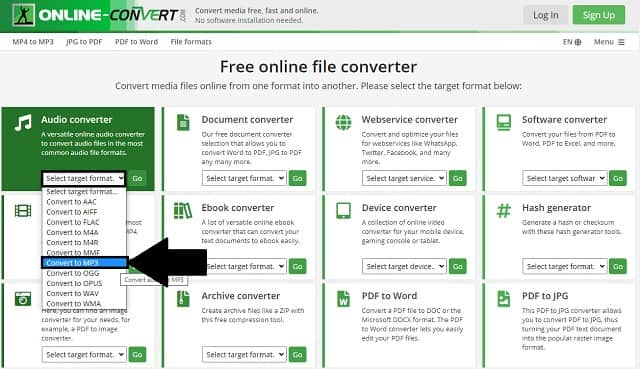
- Hatalmas formátumlista.
- Rengeteg választási lehetőséget tartalmaz a különböző konverterekhez.
- A felület tele van számos gombbal és panellel.
- Reklámok és bannerek megjelenése.
5. Convertio
A WebM utolsó online konvertálója MP3-ba a Convertio. Ez az eszköz az első eszközökhöz hasonlóan működik. Bár az utolsó helyen szerepel, ez egy tanúsított online program, amely a hozzáértő konverter különböző kulcsfontosságú funkcióit szolgálja ki. A kezdéshez kövesse ezeket az átfogó lépéseket.
1. lépésAz eszköz felületén kattintson a Fájlok kiválasztása gombra a véglegesített fájlok importálásához.
2. lépésMódosítsa a formátumbeállítást a tároló megváltoztatásával, válassza ki a MP3. Végül kattintson a Alakítani gombot a kezdéshez.
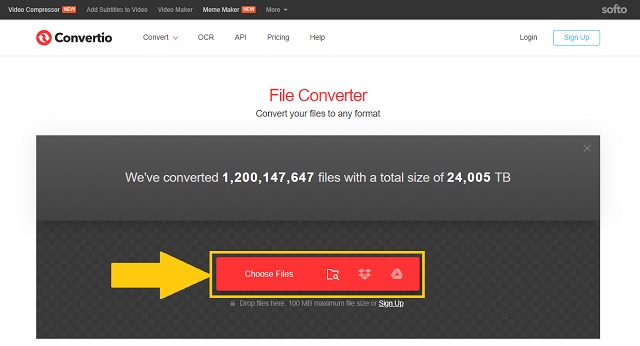
- Egyszerű lépések és felület.
- Korlátlan átalakítási lehetőség.
- Indító kell az alkalmazás futtatásához.
3. rész. A WebM és MP3 GYIK
Lejátszhatom a WebM-et VLC-vel?
A VLC médialejátszó teljes mértékben támogatja a WebM formátumú fájlokat. A VLC elérhető a Windows számára, és letölthető Mac-re. Ezek a platformok számos típusú videoformátum lejátszását támogatják, beleértve a WebM-et is. Ezenkívül lehetséges a WebM konvertálása MP3 formátumba VLC-n.
Hogyan csökkenthetem a WebM méretét?
Rengeteg eszköz áll rendelkezésre a fájlok méretének tömörítésére. Válaszként végezze el a formátum konvertálását. AVAide Video Converter ideális eszköz a használatra.
Csak MP3 audio?
Igen, ez az. Az MP3-at kifejezetten csak audio tartalmakhoz fejlesztették ki. Nem tárol semmilyen képet és videót.
Összefoglalni, AVAide Video ConverterAz AVAide Free Video Converter, a Zamzar, a FreeConvert, az OnlineConvert és a Convertio jól ismertté tették nevüket a digitális közösségben. Ez a hangátalakító készlet erőfeszítés nélkül képes módosítsa a WebM-et MP3-ra Macen és más platformokon. Ennek ellenére, AVAide Video Converter minden funkciójában kiemelkedik a legjobb audio konverterért.
A teljes videó eszköztár, amely több mint 350 formátumot támogat a veszteségmentes minőségben történő konvertáláshoz.
Átalakítás MP3-ba
- MP4 konvertálása MP3-ba
- MOV konvertálása MP3-ba
- AVI konvertálása MP3-ba
- Konvertálja a WMV-t MP3-ba
- AAC konvertálása MP3-ba
- FLV konvertálása MP3-ba
- A CAF konvertálása MP3-ba
- AMR konvertálása MP3-ba
- OGG konvertálása MP3-ba
- MKV konvertálása MP3-ba
- FLAC konvertálása MP3-ba
- Az AIFF konvertálása MP3-ba
- APE konvertálása MP3-ba
- M4V konvertálása MP3-ba
- VOB konvertálása MP3-ba
- MPEG konvertálása MP3-ba
- MTS/M2TS konvertálása MP3-ra
- SWF konvertálása MP3 formátumba
- Konvertálja a DivX-et MP3-ba
- AC3 konvertálása MP3-ba
- A WAV konvertálása MP3-ba
- A WebM konvertálása MP3-ba
- A WMA konvertálása MP3-ba




